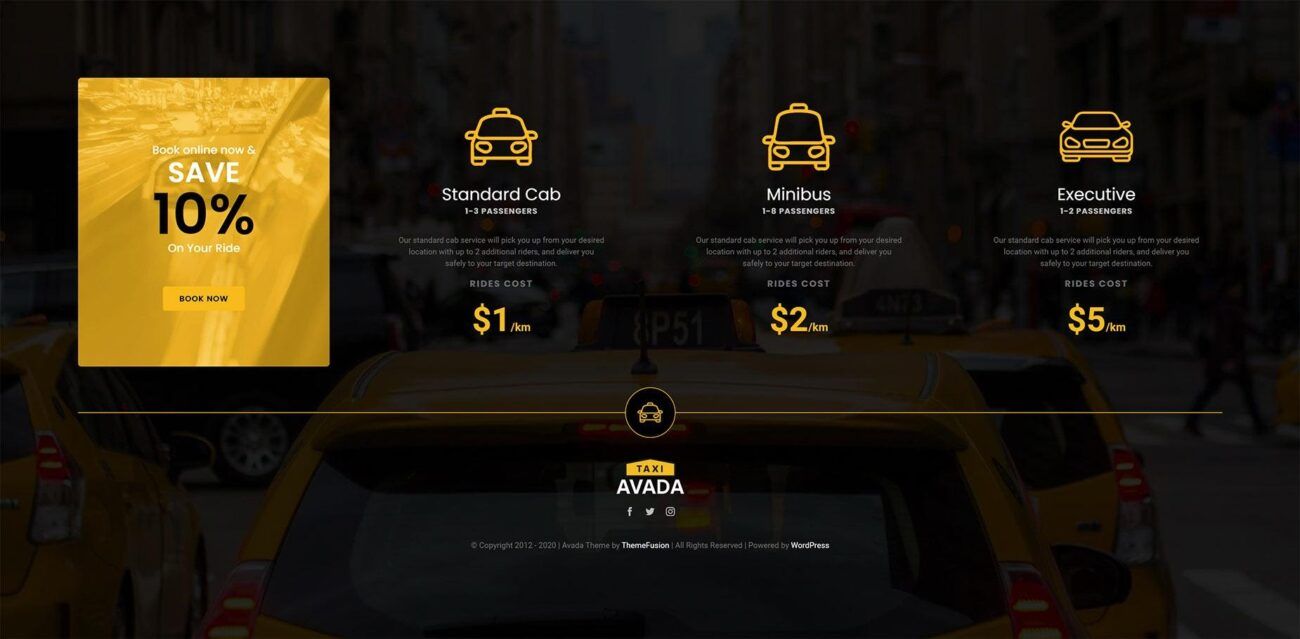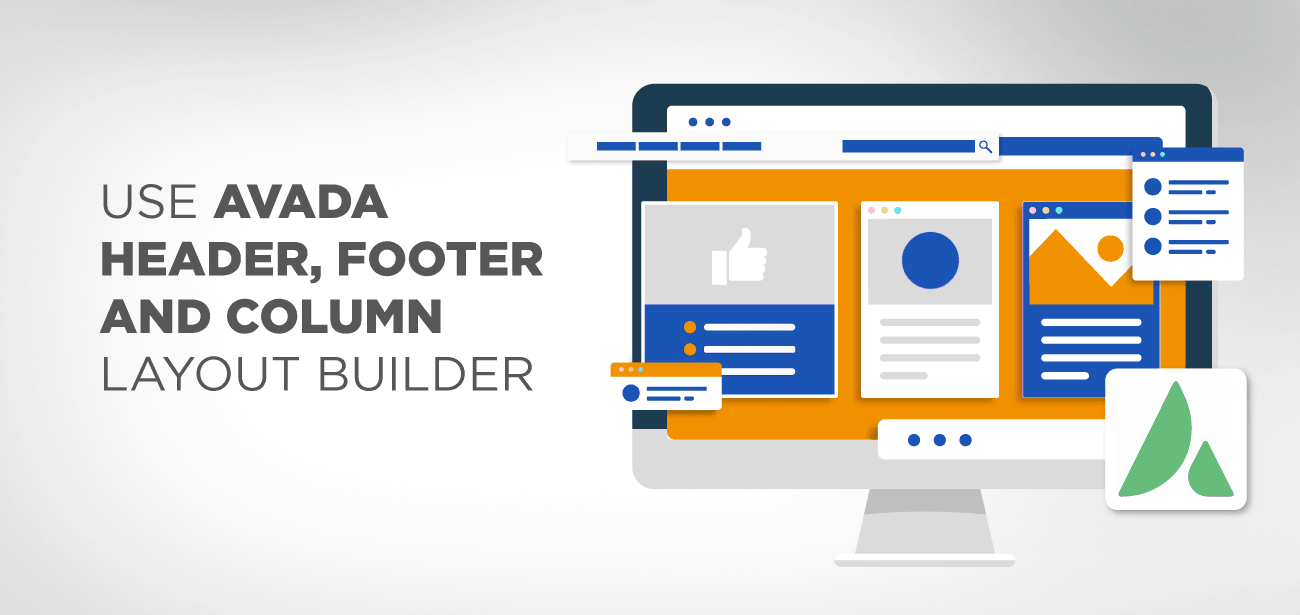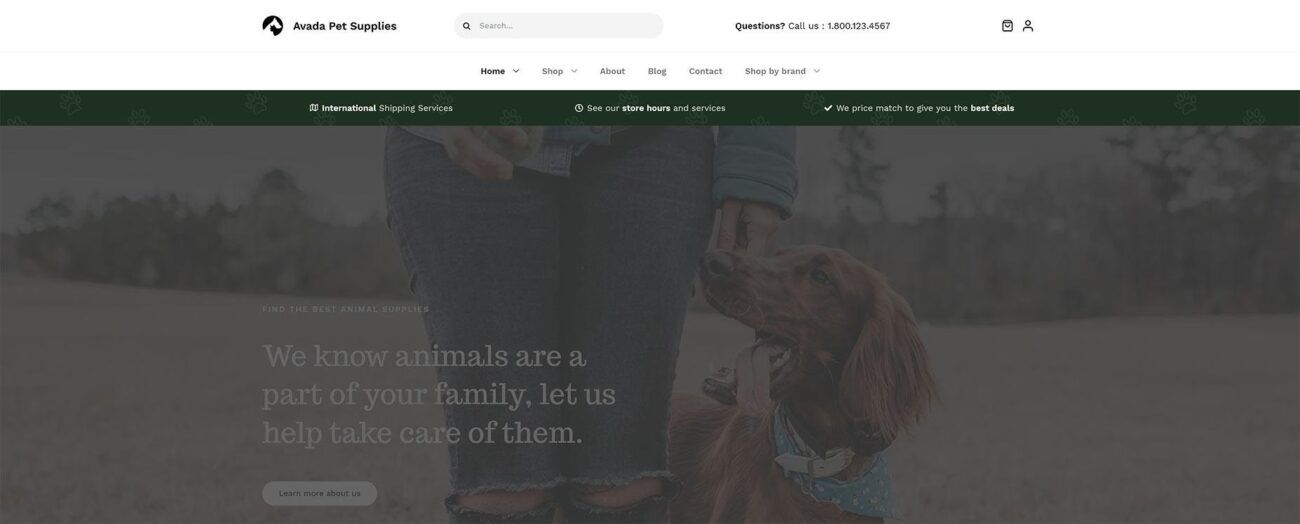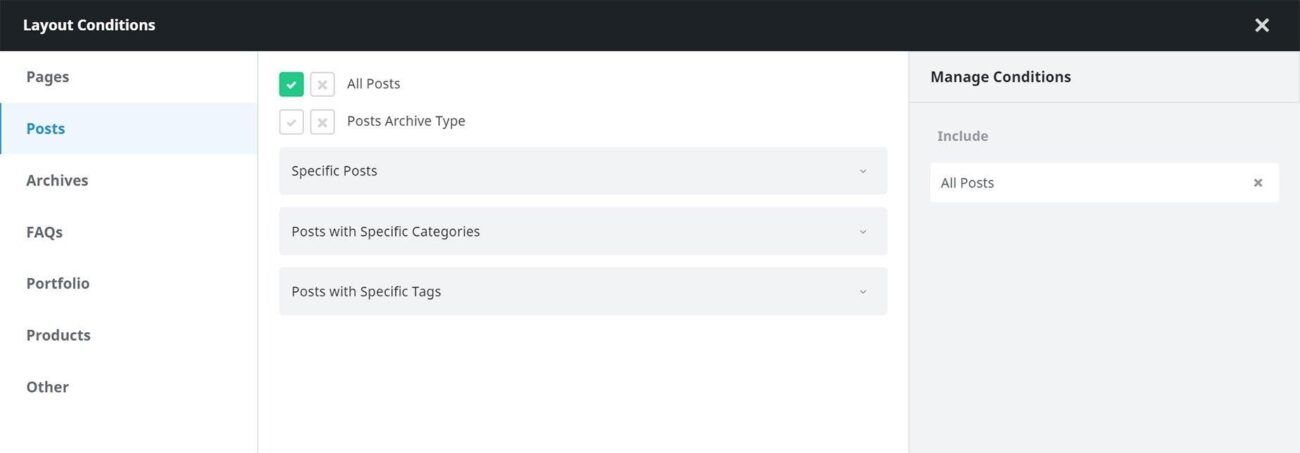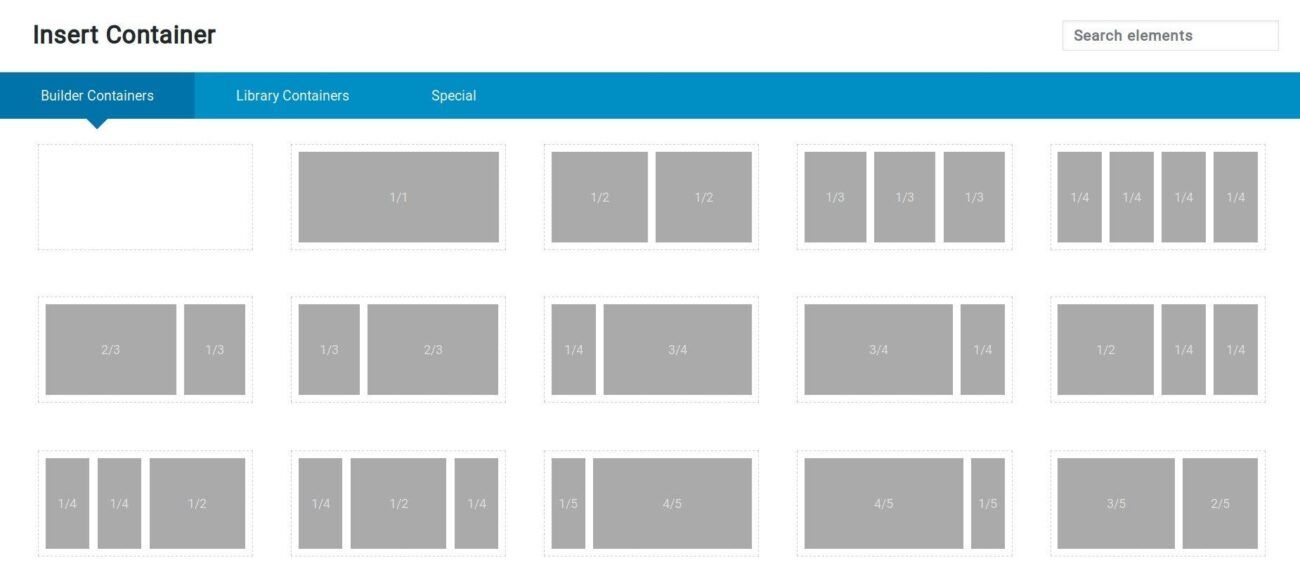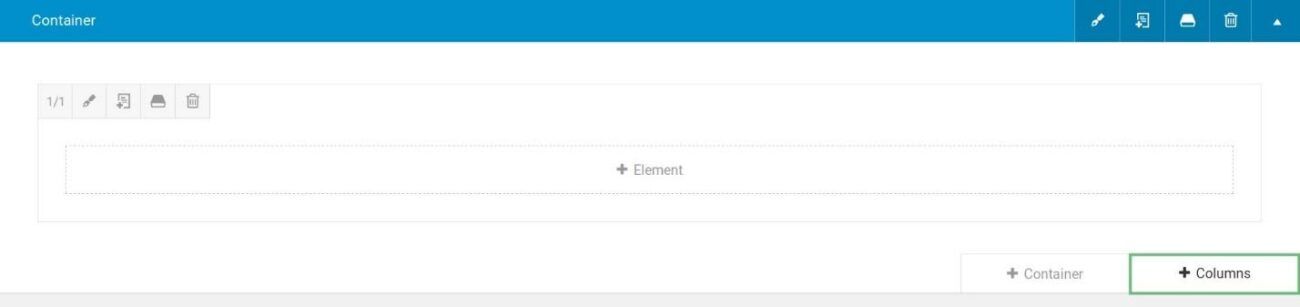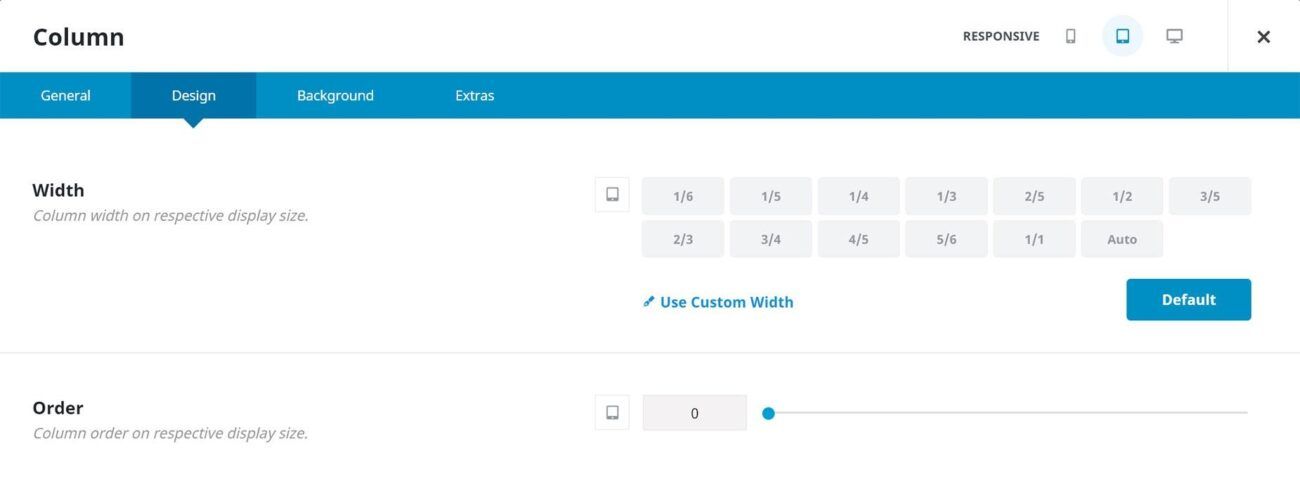Náš vlastní tvůrce stránek, Avada Builder, je nyní k dispozici ve dvou rozhraních: Avada Builder, což je náš back-endový tvůrce drátových stránek, a Avada Live, což je náš front-endový tvůrce, který byl uveden teprve nedávno s Avada 6.0. .
Pomocí našeho přímočarého systému kontejnerů, sloupců a prvků vám obě verze Avada Builderu umožňují snadno navrhovat krásná rozvržení stránek pro váš web. Avada Builder je fantastický nástroj pro moderní webové designéry i vlastníky stránek, protože jim dává úplnou kontrolu nad všemi aspekty obsahu a rozložení stránky. Obě verze Avada Builderu také generují stejný kód. Jsou zcela zaměnitelné, což vám umožní mít to nejlepší z obou světů s Avada Builder, který je aktuálně k dispozici.
- Použití rozvržení sekcí
- Přizpůsobení rozvržení
- Vlastní úprava rozvržení
- Návrh podmíněného rozvržení
- Přidávání sloupců z Avada Layout builder
- Závěr
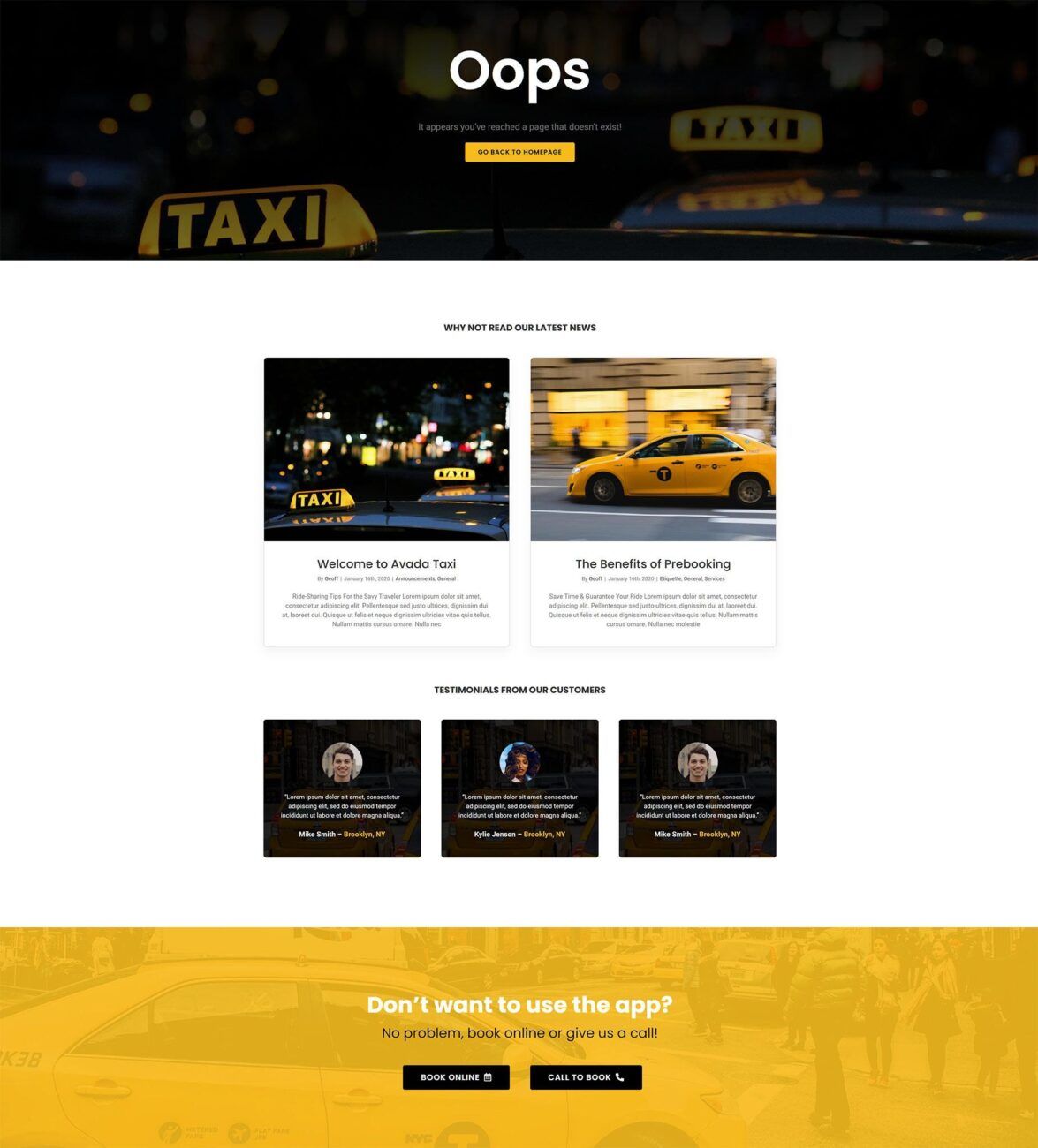
Stránka Layout Builder je místo, kde najdete všechna vaše rozložení a všechna podmíněná rozložení, která si budete přát sestavit navíc ke globálnímu rozložení vytvořenému ve výchozím nastavení. Zde se také nachází oblast, kde ke svým rozvržením přiřazujete sekce rozvržení a specifikujete podmínky, aby se vaše podmíněná rozvržení projevila.
K Layout Builderu lze přistupovat z Avada Dashboard výběrem Layouts > Layout Builder z rozevírací nabídky. Jedním z nejpřímějších způsobů, jak popsat rozvržení, je říci, že jde o kontejnery, které obsahují čtyři části rozvržení stránky – sekci záhlaví, sekci záhlaví stránky, sekci obsahu a sekci zápatí. Další informace o rozdílech mezi oddíly rozvržení a rozvrženími naleznete v tomto dokumentu: Porozumění rozvržení a oddílům rozvržení (PDF). Pokračujte ve čtení, abyste se dozvěděli více o tom, co můžete na této stránce dělat.
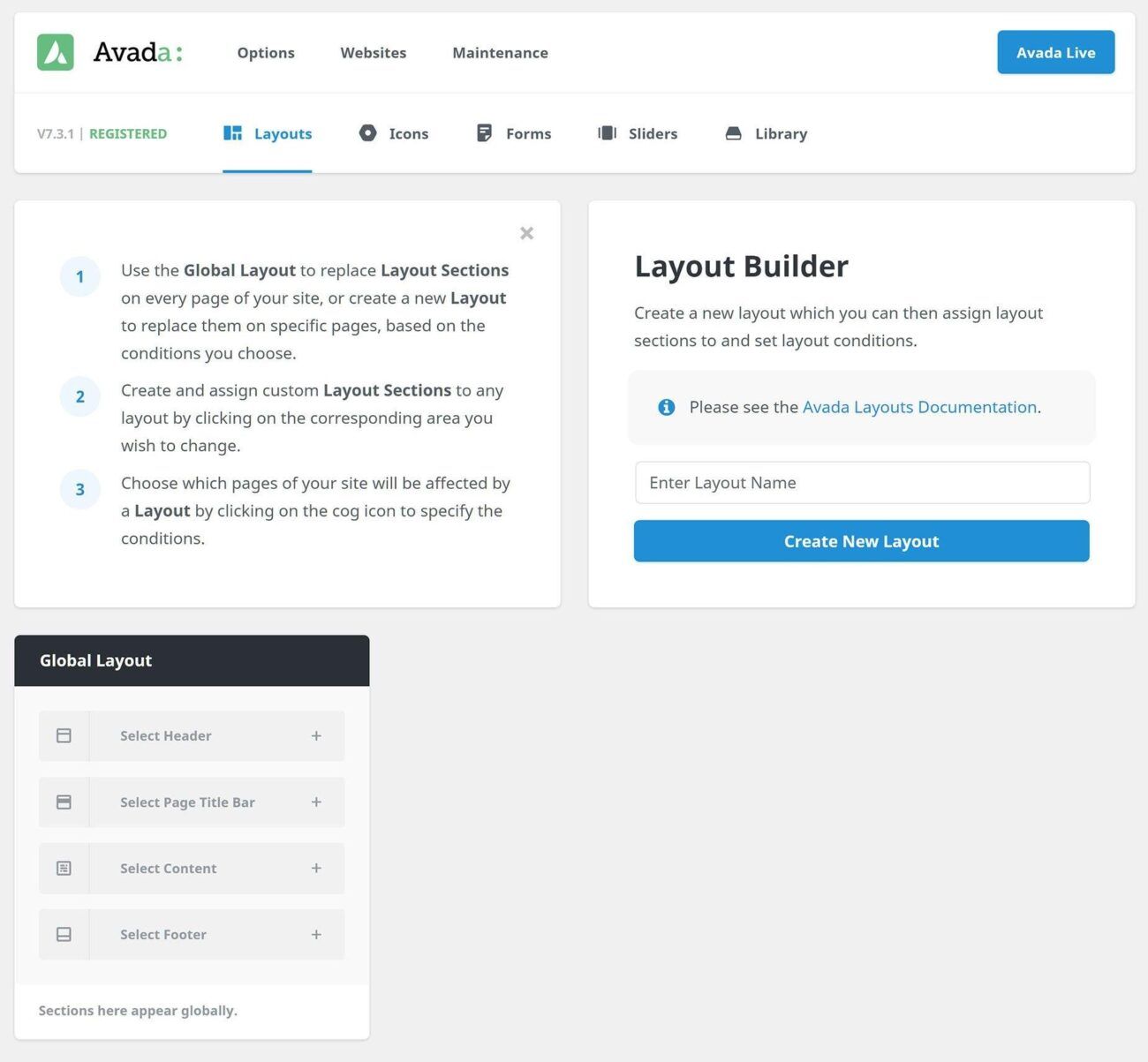
Dvě části jsou umístěny úplně nahoře na stránce Layout Builder. V první části je popsána technika pro naplnění sekcí rozvržení v globálním rozvržení nebo generování podmíněných rozvržení (nápověda: toto můžete zavřít pomocí X) a na pravé straně obrazovky je oblast, ze které můžete přímo vytvářet nové rozvržení (viz níže). Zadejte název nového rozvržení a poté proces dokončete kliknutím na Vytvořit nové rozvržení. Při použití této metody se vytvoří prázdné rozvržení; nejsou specifikovány žádné části rozvržení ani podmínky.
Jak vytváříte rozvržení, jsou automaticky importována na stránku Layout Builder. Rozvržení můžete přejmenovat kliknutím na tlačítko Přejmenovat v horní části stránky. Můžete také kliknout na ikonu ozubeného kolečka, abyste vytvořili podmínky pro rozvržení, a rozvržení můžete odstranit kliknutím na ikonu Koš v horní části stránky. Kritéria můžete také zobrazit a přiřadit kliknutím na spodní část všech rozvržení kromě globálního rozvržení.
V každém rozvržení můžete vidět čtyři části rozvržení přiřazené konkrétnímu rozvržení, jednu pro každé ze čtyř rozvržení. V každé sekci rozvržení uvidíte ikonu +, která vám umožní přiřadit sekci rozvržení k této sekci rozvržení, když na ni najedete myší. Máte možnost k této sekci přiřadit existující sekci rozvržení nebo vytvořit zcela novou sekci od začátku.
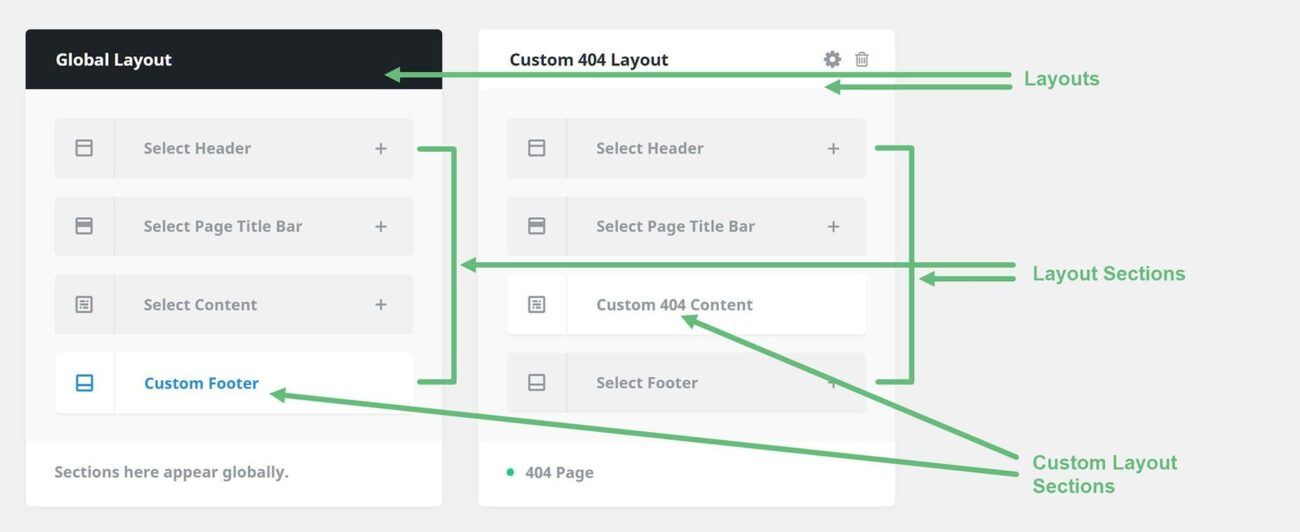
Použití rozvržení sekcí
V rámci Avada Layouts nyní můžete pro svůj web vytvářet plně přizpůsobitelné zápatí a využívat k tomu celou kreativní schopnost Avada Builderu.
Rozvržení zápatí je část rozvržení přidaná k rozvržení. Například vlastníampvyžaduje oddíl rozvržení zápatí, který lze přidat do globálního nebo vlastního rozvržení. V další části se podíváme na vytvoření vlastní sekce rozvržení zápatí, ale nejprve se podívejme na Představení rozvržení Avada.
Na postranním panelu WordPress nebo na Avada Dashboard vyberte Avada > Rozvržení. Zde se vytvářejí a spravují rozvržení a sekce rozvržení Avada. Jak je znázorněno níže, globální rozvržení je zpočátku prázdné, bez přidružených sekcí rozvržení.
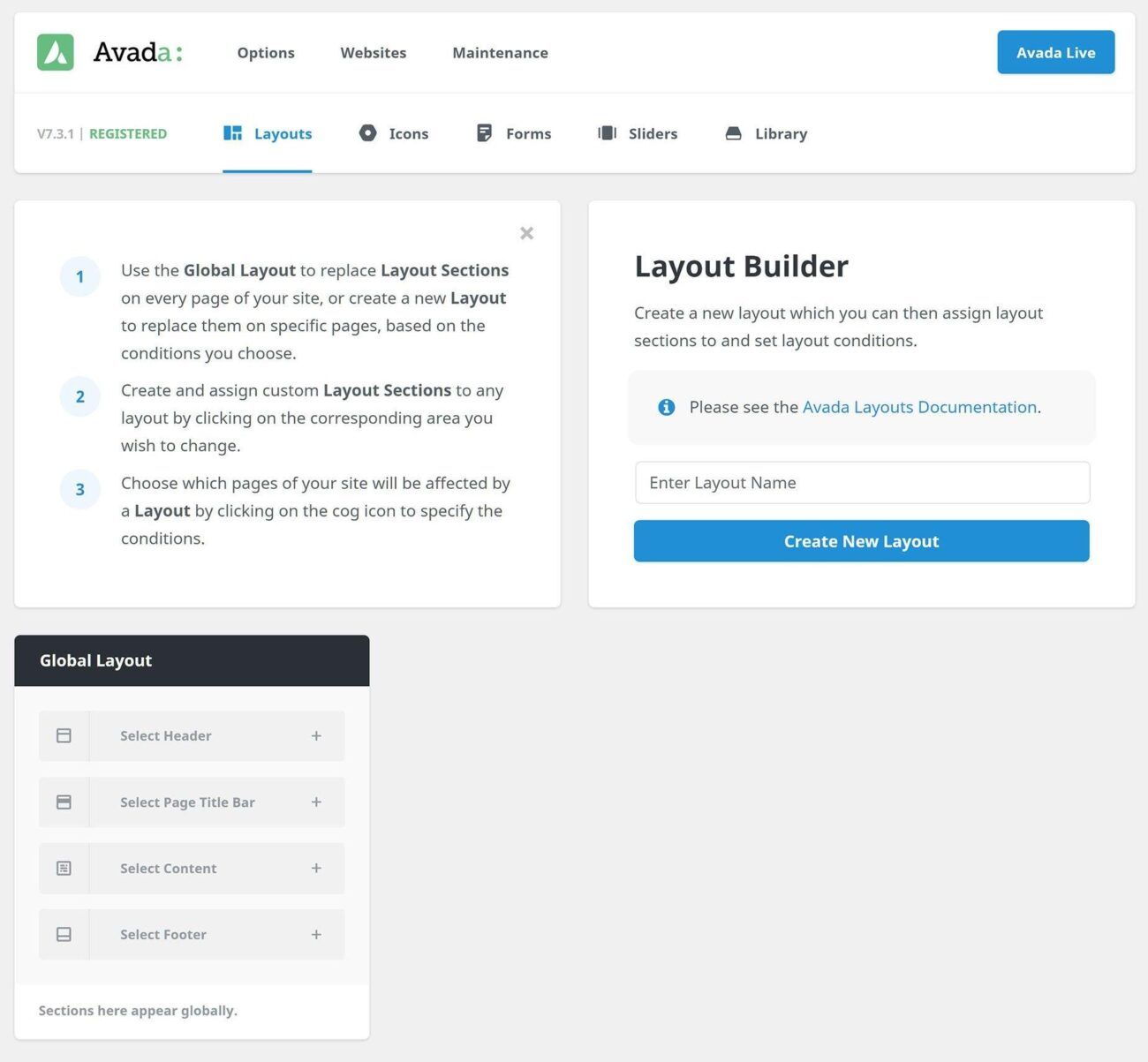
Přizpůsobení rozvržení
Tuto sekci lze přidat do globálního rozvržení nebo do podmíněného rozvržení, které se zobrazí pouze na určitých vlastních typech příspěvků nebo na jednotlivých stránkách. Globální rozvržení již existuje, ale nejprve musíme vytvořit podmíněné rozvržení.
Na stránce Rozvržení přidejte název a klikněte na Vytvořit nové rozvržení, jak je znázorněno níže.
Pokud chcete přidat do existujícího rozvržení nebo do globálního rozvržení, vytvořte oddíl rozvržení zápatí.
Na obrazovce Layout Section Builder vyberte typ Layout Section, zadejte název (v tomtoampZápatí, případně Global Footer) a klikněte na Create New Layout Section, jak je ukázáno níže.
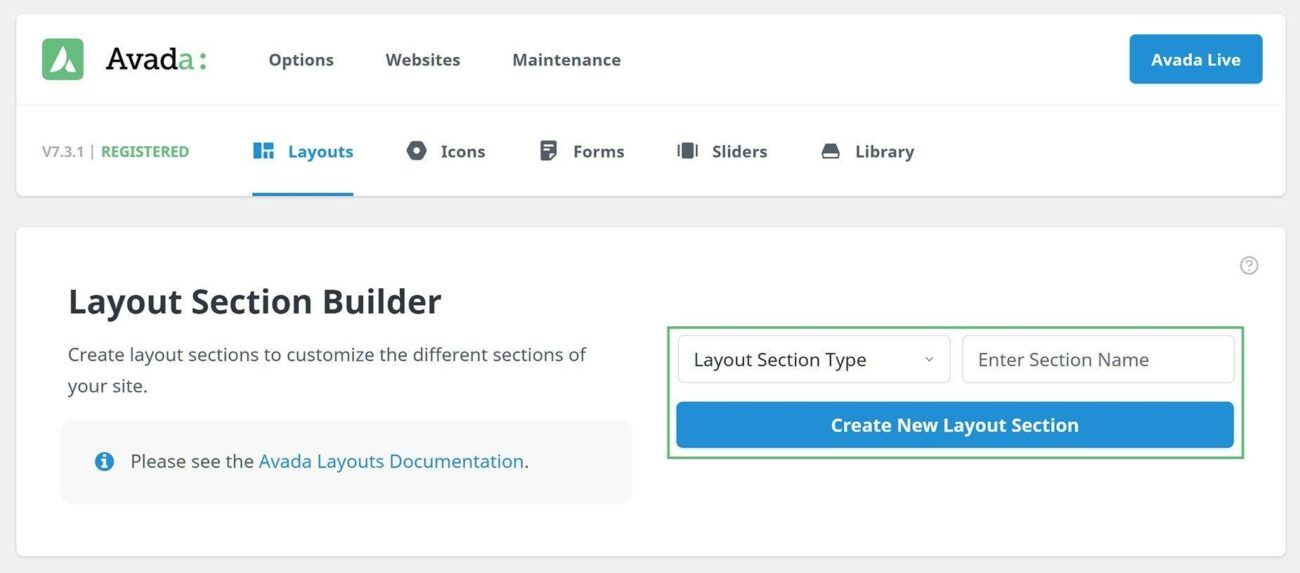
Následující obrázek ukazuje, jak vygenerovat část rozvržení přímo z rozvržení. Sekce rozvržení vašeho webu musí být přidány do rozvržení. Zpočátku existuje jednoduše globální rozložení. Chcete-li tedy vytvořit globální vlastní zápatí, přidejte jej do tohoto rozvržení. Vlastní část rozvržení zápatí, poté přidejte podmínky do části Vlastní rozvržení zápatí, aby se rozvržení zobrazilo podle kritérií.
Není na tom nic špatného, ale je důležité zvážit situaci. Pokud je rozvržení aktuálně aktivní (tj. má podmínky nebo je globálním rozvržením), všechny nové sekce rozvržení budou okamžitě aktivní a prázdné. Smysluplnější je přidat vlastní zápatí do globálního rozvržení nejprve prostřednictvím stránky Tvůrce sekce rozvržení a poté jej přidat do globálního rozvržení.
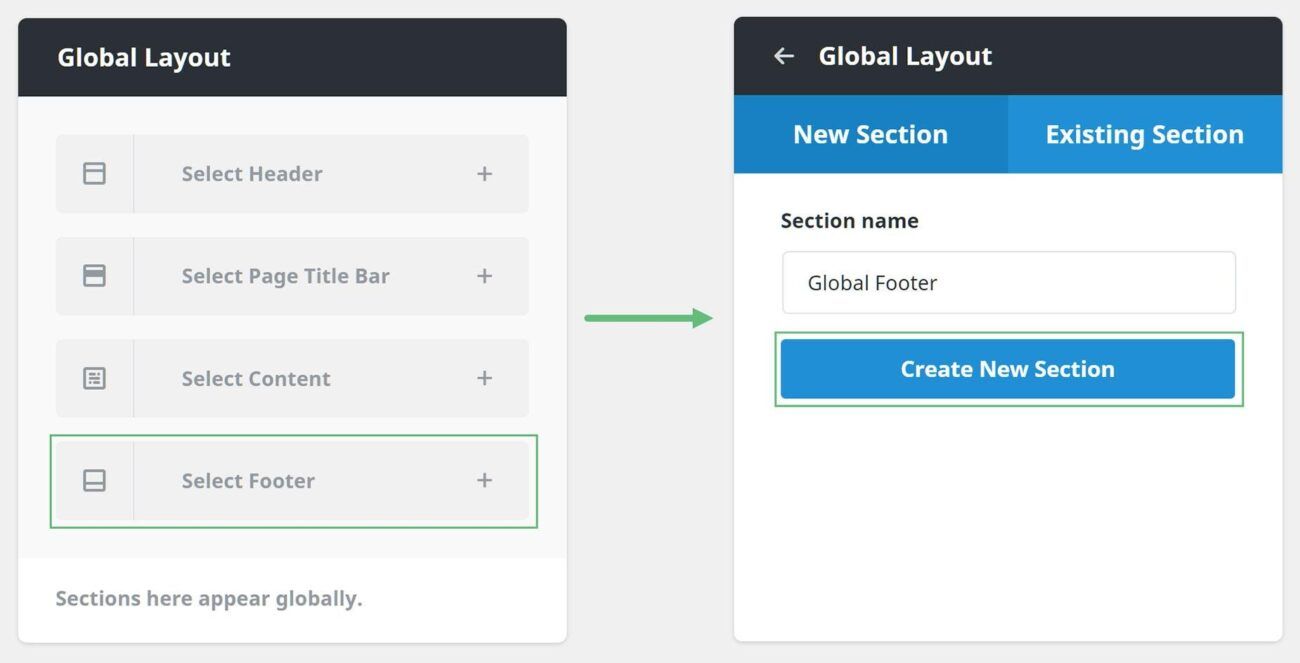
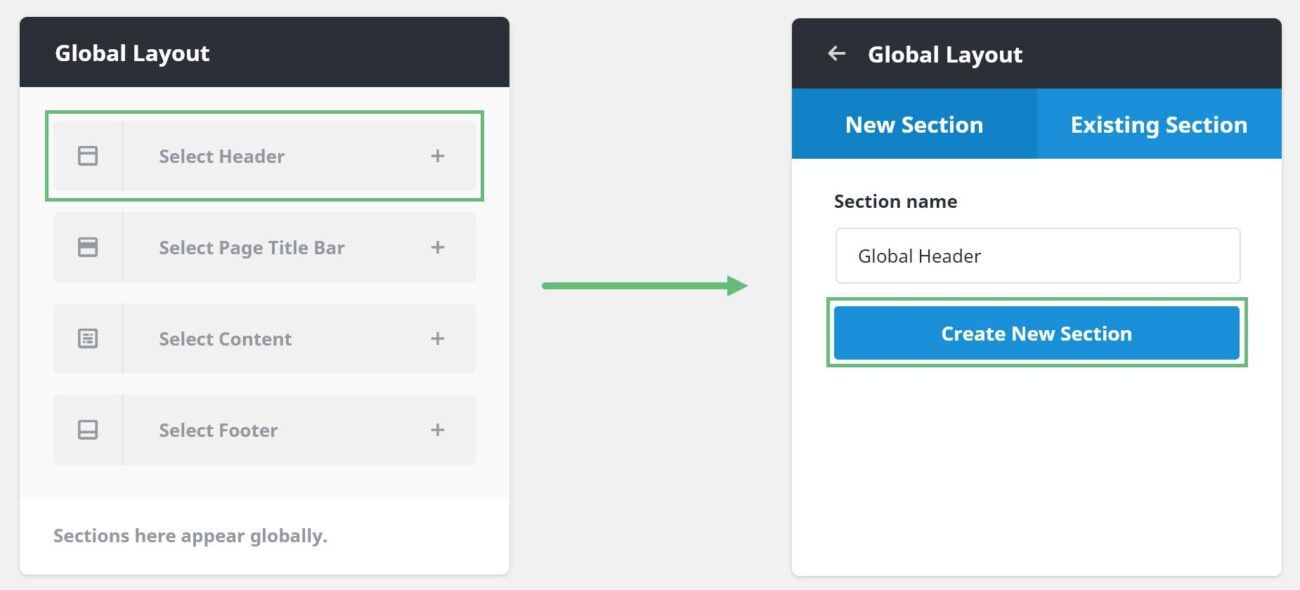
Případně můžeme přidat zápatí, záhlaví nebo oddíl rozvržení sloupce do podmíněného rozvržení a poté jej vytvořit. Podmínky se nepoužívají, dokud nejsou přidány podmínky. Jak je znázorněno níže, můžeme upravit část rozvržení zápatí tak, že na ni najedeme a klikneme na ikonu úprav.
Vlastní úprava rozvržení
Výchozí editor WordPress se zobrazí při úpravě nové sekce rozvržení; odtud můžete použít Avada Builder nebo Avada Live. Zde se vytvářejí vlastní sekce rozvržení. Další informace najdete v části Vytváření obsahu sekce rozvržení, ale zkrátka zde můžete postavit cokoliv.
Vaše vlastní zápatí může obsahovat cokoliv, co můžete vytvořit v Avada Builderu. Můžete mít mnoho sloupců, fotografií atd.; To umožňuje obrovskou flexibilitu. V části Rozvržení se zobrazí materiál zápatí. Materiál pochází od Buildera a vaše kreativita je jediným omezením.
Podívejte se na původní zápatí vytvořené pro ukázku Taxi níže; Toho bylo dosaženo změnou možností motivu a widgetů zápatí.